Hallo Pebisnis,
Hak akses per cabang digunakan jika Perusahaan anda memiliki cabang dan setiap karyawan per cabang tidak bisa melakukan transaksi menggunakan cabang lain atau pun melihat laporan cabang lain.
Sebelum setting hak akses per cabang silahkan buat cabang dulu.
Untuk membuat cabang bisa dilihat disini
(Baca Juga : Cara Membuat Master Cabang)
Berikut cara setting hak akses per cabang
- Buka menu |Sistem| - |Manajemen Pengguna| lalu klik menu [Combo] setelah itu pilih grup yang ingin disetting hak akses dengan cara klik logo pensil
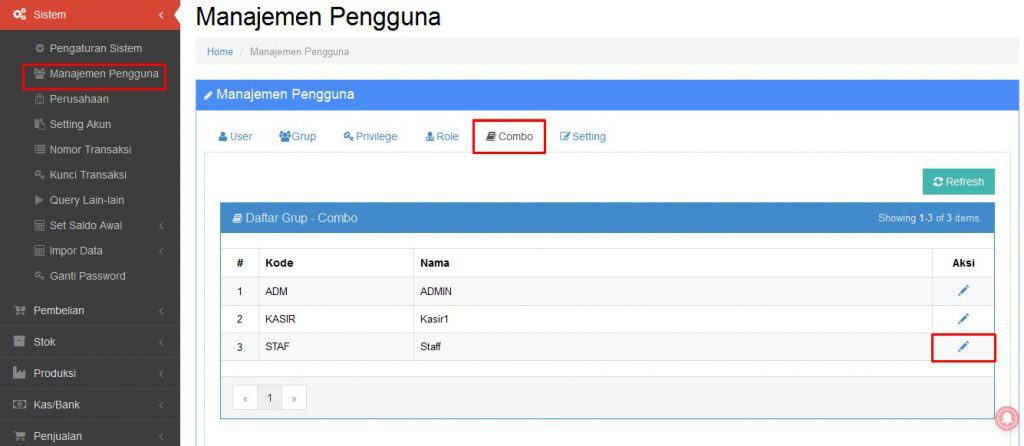
Gambar 1. Daftar Manajemen Pengguna - Combo
- Selanjutnya akan muncul Cabang, disini pilih Cabang yang diperbolehkan untuk diakses dengan cara klik →
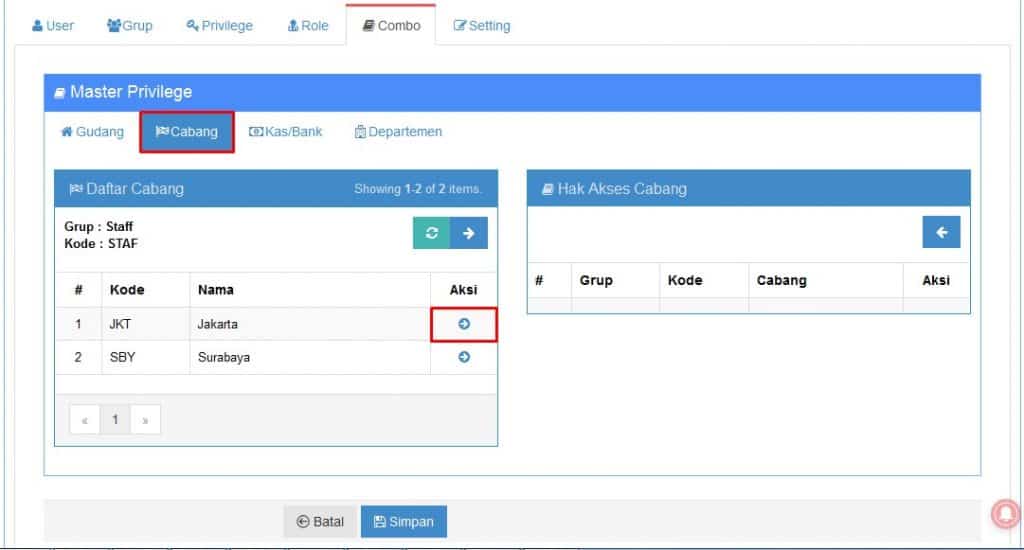
Gambar 2. Pengarahan Master Cabang - Detail Combo
- Setelah itu nama cabang yang kita pilih akan berpindah ke sebelah kanan. Setelah itu klik [Simpan]
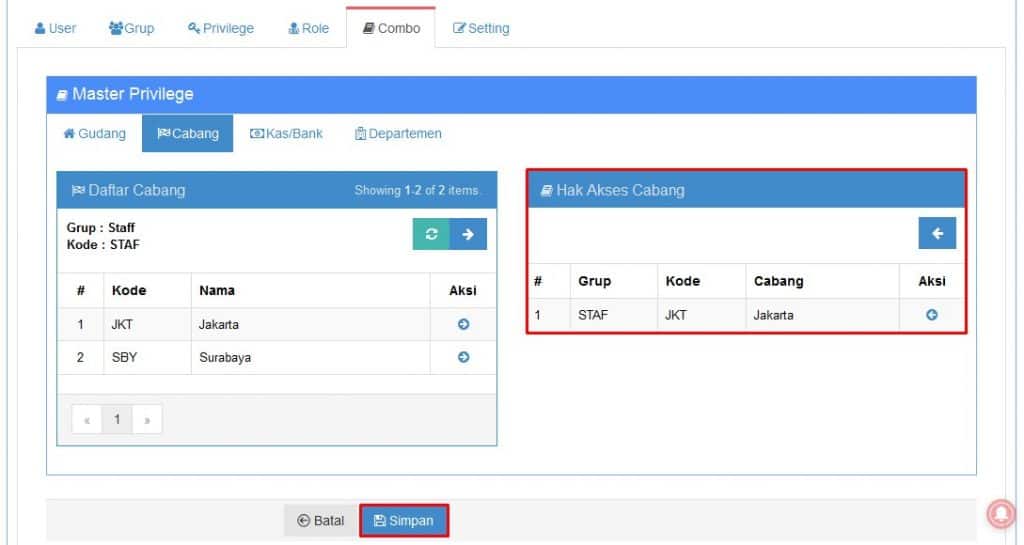
Gmabar 3. Master Terarahkan - Detail Combo 2
- Selanjutnya coba lakukan transaksi penjualan dan pilih [Cabang] maka hanya ada beberapa cabang yang sudah kita setting
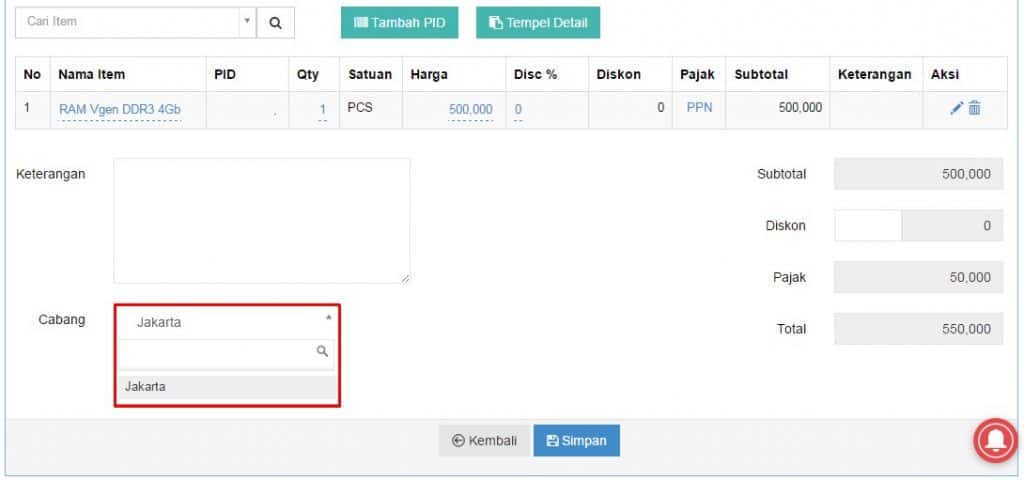
Gambar 4. Contoh Transaksi


